如何在 PowerPoint 中更改形狀顏色或默認字體
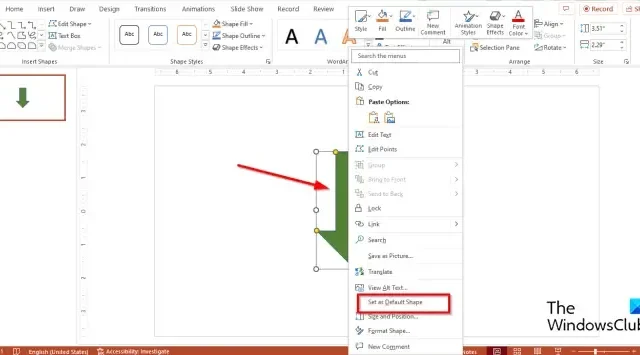
Microsoft PowerPoint 是一個流行的平台,大多數人都使用它來進行演示,無論是個人演示還是商務演示。如果您(用戶)想要更改默認形狀顏色或文本框字體怎麼辦?PowerPoint 具有執行此操作的功能。讓我們看看如何在 PowerPoint 中更改形狀顏色或默認字體。
如何在 PowerPoint 中更改形狀顏色
啟動PowerPoint。
在幻燈片中插入一個形狀。
然後轉到“設置形狀格式”選項卡並通過單擊“形狀填充”按鈕並從其菜單中選擇一種顏色來為形狀選擇一種顏色。
現在我們要將顏色設置為默認值。
右鍵單擊形狀並從上下文菜單中選擇設置為默認形狀。
因此,如果您在幻燈片中插入另一個形狀,它將與前一個形狀具有相同的顏色。
默認顏色只會在此演示文稿中更改。您選擇的默認顏色在新演示文稿中不會相同。如果要保留該格式並在另一個演示文稿中使用它,則必須將其另存為主題。
單擊設計選項卡,單擊主題庫更多按鈕,然後單擊保存當前主題。
為主題命名,然後單擊保存。
打開一個不同的演示文稿。
單擊設計選項卡,單擊主題庫更多按鈕並蒐索您保存的主題並選擇它。
嘗試在該演示文稿中插入一個形狀,看看它是否具有與您必須保存的具有主題的演示文稿相同的顏色。
如何更改 PowerPoint 中的默認字體
在幻燈片中插入一個文本框,然後在幻燈片中輸入文本。
更改文本的字體。在本教程中,我們更改了文本的字體和大小。
現在我們要將字體設置為默認字體。
右鍵單擊文本框並從上下文菜單中選擇設置為默認文本框。
在演示文稿中插入一個新的文本框;它將與前一個顏色相同。
PPT文本框的默認字體是什麼?
在 Microsoft PowerPoint 中,文本框的默認字體是Calibri,字體大小為 18 磅;您,用戶,可以隨時將文本的字體和大小更改為您想要的樣式。如果您決定更改文本框的默認字體,則該演示文稿中每個文本框的字體都將更改為您選擇的新字體,但如果您打開另一個演示文稿,則新選擇的字體不是默認字體。如果您希望文本框字體樣式在另一個演示文稿中,您必須將包含文本框的演示文稿保存為主題。
PowerPoint 中形狀的默認顏色是什麼?
PowerPoint 中形狀的默認顏色是藍色。該形狀也有藍色輪廓,在幻燈片中插入文本時字體為白色。在 PowerPoint 中,人們可以將形狀的顏色更改為各種顏色。
我們希望您了解如何將形狀顏色和文本框字體設置為 PowerPoint 中的默認字體。



發佈留言